[PSO2] おすすめのボタン設定
使用頻度が高い機能を押しやすいボタンに配置したら、ゲームの操作が快適になります。
PSO2では設定変更が柔軟にできますので、コントローラーの設定を自分の好みに合う配置に変更して快適にゲームを楽しみましょう。

はじめに
PSO2では、キャラクターの移動(前後左右方向)の操作の他に、敵を視界に捉えるための視界の移動があります。
パソコン版ではキーボードとマウスで操作する方法もありますが、ゲーム用のコントローラーを使うことを前提にするとキャラクターの移動は左アナログパッド、視界の移動は右アナログパッドで行います。
視界の移動操作はとても重要で、右アナログパッドをグリグリ動かしながら常に敵を視界の中に入れておくのが基本です。特にボス戦では。
右手の親指で操作するボタンに攻撃やジャンプなどのアクションを割り当てていると、そういったアクションをしている間は視界の移動ができなくなってしまいますので、不便に感じます。
標準設定の問題点
PS4の標準設定
PC版の標準設定
どの設定の場合も、右手の親指で視点の操作をして、攻撃やジャンプといった戦闘中の操作も全て右手の親指で行います。ボタンの数は違いますが、PSVITAのボタン設定もおおよそ同じ。
当然、視点の移動と攻撃を一本の指で同時に行えないので、攻撃中は視点が固定されるし視点を移動して敵を探している間は攻撃やジャンプができません。
なぜをこれを標準設定にしたのか理解できないというくらい使いづらい。近接系でも遠距離系でも。
オススメの設定
親指をアナログスティックに置いたまま、通常攻撃やPA(フォトンアーツ: 大技)を出せるように、L1とR1に割り当てます。
オプションの中の「操作設定」を開いて、ボタンの割り当てを変更します。
L1: 通常攻撃
R1: PA
そして、標準設定ではR1に割り当てられていた武器アクション(ガードなど)を「□」、L1に割り当てられていたロックオンを「△」に変更します。
これだけでも、かーなーりー快適に戦えるようになります。
通常視点と肩越し視点の両方で同様の設定を行いましょう。
僕はPSVITAでもよくプレイするのですが、L2・R2ボタンの割り当てが背面タッチパネルになるので、誤操作が多くなってしまいます。それで、ロックオンをR2に、回避を「△」に割り当ています。
おまけ: メセタの自動拾い設定
設定項目の中にある「メセタの自動拾い機能」をオンにすると、ドロップしたメセタにキャラクターが近づくだけで自動的に拾うようになります。
ドロップしたアイテムとメセタの両方をいちいちボタン捜査で拾うのは面倒なので、メセタだけは自動で拾う方がいいですね。
他のプレイヤーと共闘する緊急クエストなどでは、ドロップしたものをささっと拾って次へ慌しく移動するという場面もよくあるので、これをあえてオフにしておく理由はないと思います。というより、標準でオンにしておくべきだよなぁ。


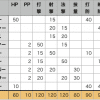




ディスカッション
コメント一覧
まだ、コメントがありません